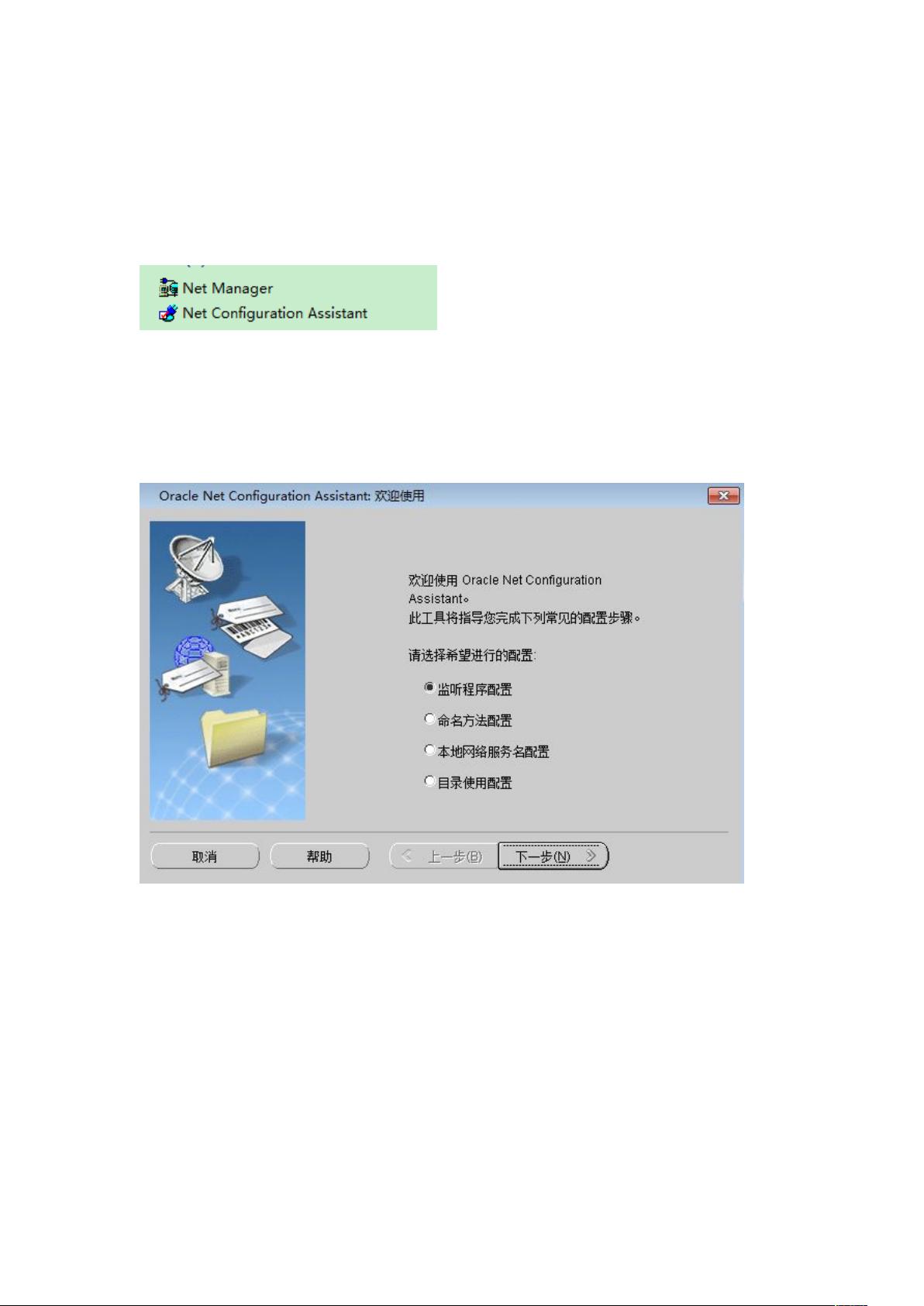解决Oracle客户端配置监听报错0RA-12170的步骤
需积分: 21 185 浏览量
更新于2024-09-12
收藏 562KB DOC 举报
"配置Oracle客户端监听时遇到错误0RA-12170的解决方案"
在配置Oracle客户端监听时,可能会遇到错误代码0RA-12170,这是一个常见的Oracle网络连接问题,通常表示客户端无法连接到Oracle服务器的监听器。以下是一些解决该问题的步骤和注意事项:
1. **安装Oracle客户端**:首先确保在本地Windows系统上成功安装了Oracle客户端软件。安装完成后,可以通过“Net Manager”或“NetConfiguration Assistant”来配置监听。
2. **使用NetConfiguration Assistant**:推荐使用NetConfiguration Assistant来配置监听,因为它是图形化工具,可以降低手动配置时出错的可能性。Net Manager则提供更高级的自定义选项,适合熟悉Oracle网络配置的用户。
3. **配置监听程序**:在NetConfiguration Assistant中选择“监听程序配置”,然后添加新的监听。监听程序名称一般默认即可。
4. **配置本地网络服务**:完成监听配置后,返回主界面,选择“本地网络服务配置”,并添加新的服务名。服务名应与Oracle数据库的全局数据库名一致,而SID可能与全局数据库名相同或不同。
5. **填写数据库信息**:输入Oracle数据库的主机IP地址或主机名,并确保数据库处于开放状态,可以接受连接。
6. **测试连接**:在配置过程中,选择测试连接以检查配置是否正确。如果测试失败,报错为0RA-12170,那么需要排查以下问题:
- **网络连通性**:使用CMD的`ping`命令确保客户端与Oracle服务器之间的网络通信无阻。
- **服务器监听状态**:确认服务器端的监听器(TNSListener)已启动并运行。可以通过`lsnrctl status`命令检查Oracle服务器的监听状态。
- **数据库状态**:确保数据库实例处于“OPEN”状态,可以用`sqlplus / as sysdba`登录并执行`SELECT instance_name, status FROM v$instance;`来查看。
- **关闭防火墙**:在服务器和客户端系统中,关闭防火墙可能有助于解决问题。对于Linux系统,可以使用`service iptables stop`或`/etc/init.d/iptables stop`命令来临时停止防火墙,然后使用`service iptables status`或`/etc/init.d/iptables status`检查状态。
- **验证更改**:每次更改后都要重新测试连接,以确认问题是否得到解决。
通过以上步骤,大多数情况下0RA-12170错误可以被解决。如果问题仍然存在,可能需要检查客户端和服务器的网络设置、安全策略以及Oracle相关的环境变量设置。此外,查阅Oracle的官方文档或在线社区的资源也能提供额外的帮助。
点击了解资源详情
点击了解资源详情
点击了解资源详情
2023-06-08 上传
2023-06-09 上传
638 浏览量
2020-09-08 上传
2020-12-16 上传
luomo80
- 粉丝: 0
- 资源: 7
最新资源
- 火炬连体网络在MNIST的2D嵌入实现示例
- Angular插件增强Application Insights JavaScript SDK功能
- 实时三维重建:InfiniTAM的ros驱动应用
- Spring与Mybatis整合的配置与实践
- Vozy前端技术测试深入体验与模板参考
- React应用实现语音转文字功能介绍
- PHPMailer-6.6.4: PHP邮件收发类库的详细介绍
- Felineboard:为猫主人设计的交互式仪表板
- PGRFileManager:功能强大的开源Ajax文件管理器
- Pytest-Html定制测试报告与源代码封装教程
- Angular开发与部署指南:从创建到测试
- BASIC-BINARY-IPC系统:进程间通信的非阻塞接口
- LTK3D: Common Lisp中的基础3D图形实现
- Timer-Counter-Lister:官方源代码及更新发布
- Galaxia REST API:面向地球问题的解决方案
- Node.js模块:随机动物实例教程与源码解析